Comment créer Logos filigrane, Il fonctionne toujours
par Michelle Goldman
Placez une image ou une zone de texte sur une page vierge dans l'application logicielle Pages. Placez l'image en utilisant l'une des méthodes suivantes: Cliquez sur « Insérer » sur la barre de menu en haut de la fenêtre, puis cliquez sur « choisissez » pour sélectionner l'image ou zone de texte désirée; ou, simplement clic droit sur l'image désirée, le copier et le coller sur la page blanche en utilisant la même méthode clic droit.
Assurez-vous de l'image ou zone de texte est sélectionné; vous serez en mesure de dire qu'il est sélectionné par le carré « boîtes pick-up » autour du périmètre de la zone d'image ou d'un texte. Cliquez sur l'image pour le sélectionner, le cas échéant. Ouvrir l'inspecteur (représenté par un cercle bleu avec une minuscule « i » au centre); cliquez sur son icône dans la barre d'outils vers le haut de la fenêtre pour l'ouvrir.
Cliquez sur l'onglet « Inspecteur des graphismes » dans la fenêtre Inspecteur, avec l'objet toujours sélectionné. Faites glisser l'onglet curseur « Opacité » en bas de la fenêtre à gauche, en augmentant la transparence de l'image. Arrêtez-vous lorsque vous avez atteint l'opacité désirée.
Les articles que vous aurez besoin
- application logicielle Pages
Les références
A propos de l'auteur
Articles Liés
Articles populaires
- Comment modifier les images dans PowerPoint

- Photoshop Vs. Picasa

- Comment ajouter une image de fond à un document Word

- Comment déplacer une image dans un fichier PDF
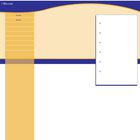
- Comment obtenir deux images sur le dessus de l'autre sur.
